Клавиша Acer Empowering Клавиша «Empowering» обеспе чи вае т ис пользование уникальных функций Acer: «Acer eView Management» и «Acer eTimer Management». Для запуска отображения основного экранног о меню и изменения ег о функций нажмите и уд ерживайте более 1 секунды клавишу «» . «Acer eV iew Management» Для запуска подменю «Acer eV iew Management» нажмите клав ишу «» . Функция «Acer eV iew Managemen t» пр едн а зн аче на для выбора режима отображения . Доп о лни те льную информацию см . в разде ле « Экранные меню ». «Acer eT imer Management» Для запуска подменю «Acer eT imer Management» нажмите клав ишу «» . Функция «Acer eT imer Management» предостав ляет функц ию нап оминания для кон тро ля времени пре зен тации . Допо лни те льн ую информацию см . в разде ле « Экранные меню ».

15 Русский
Экранные меню
Проектор поддерживае т экранные меню на нескольких язык ах , которые позво ляют настраивать изображение и изменять различ ные параметры . Использ ование экранных меню • Чтобы откр ы ть экранное меню , нажмите кнопку « МЕНЮ » на пуль те ДУ . • При отображении экранного меню для выбора пу нкта основног о меню используйте кла виши . После выбора необ хо димого пункта основного меню , дл я перехо да к подменю и выполнения настройки функ ции нажмите кла виш у . • Для выбора необх одимого пункта исп ольз уйте клав иши , дл я изменения настроек испо льзуйте кл авиши . • Выберите следующий пункт , который необ хо димо настроить в подме ню , и выпо лните настройку , ка к описано ниже . • Для возвра та к основном у меню нажмите кнопк у « МЕНЮ » на пуль те ДУ . • Чтобы выйти из экранного меню , снова нажмите кнопку « МЕНЮ » на пуль те ДУ . Экранное меню закроет ся , и проектор автома тически сохранит новые настройки .
Плохое качество изображения по HDMI — почему и как исправить
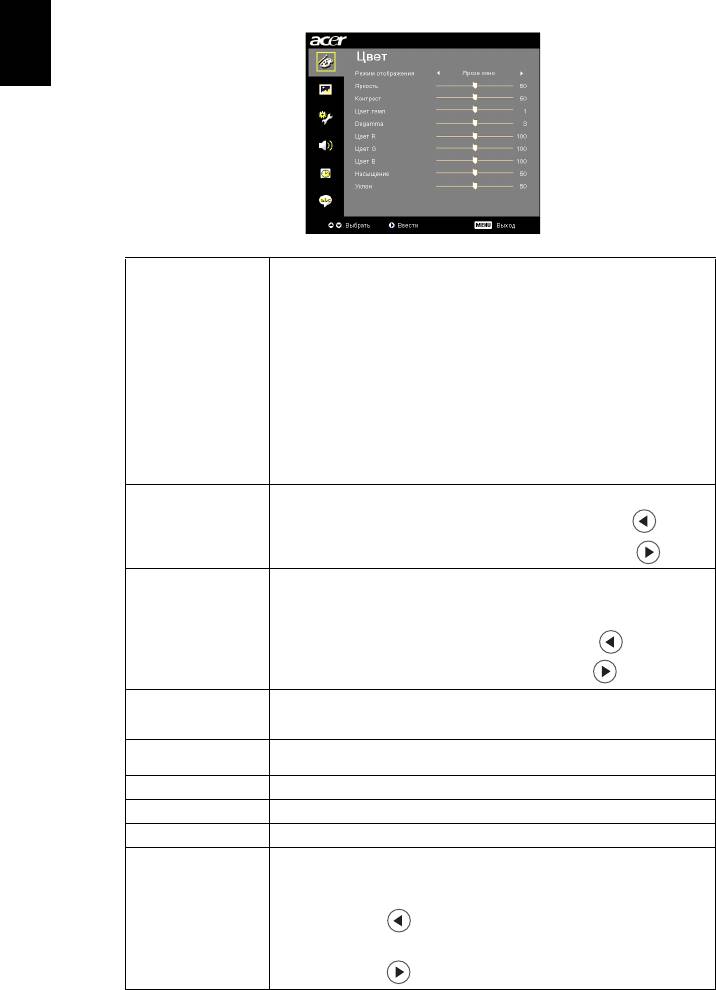
16
Настройка цве та
Русский Ре ж и м Доступн о несколько заводских установок , оптимизи рованных для отображения различных типов изображени й . • Яркий : Для оптимизации яркости . • Стандарт : Для условий яркого освещения . • Яркое кино : Для более ярких и обычных видеоматериалов . • Темное кино : Для темных видеоматериалов . • Игра : Для игр и графических изображений . • Спорт : Для спор тивных видеоматериалов с насыщенными и яркими цветами . • Польз . 1: Для . польз овате льских настроек . • Польз . 2: Для по льзовате льских настроек . Яркость Ре гу л и ро в к а яркости изображения . • Чтобы сде лать изображение темн ее , нажимайте . • Чтобы сде лать изображение све тлее , нажимайте . Контраст « Контраст » позво ляет регу лировать разницу ме жду самыми све тлыми и самыми темн ыми об ластями изображения . Ре гу л и ро в к а контрастности меняет соо тношение черного и бе лого цве тов в изображении . • Для уменьш ения к онтрастнос ти нажимайт е . • Для уве личения контрастн ости нажимайте . Цве т . темп . Ре гу л и ро в к а цве товой темп ератур ы . При более высокой цве товой темпера туре изображ ение на экране выглядит холоднее , а при более низкой – тепле е . Degamma Влияет на пре дставление темн ых сцен . При высоком значении гаммы темные сцены бу д ут выглядеть яр че . Цве т R Ре гу л и ро в к а уровня красного цв ет а . Цве т G Ре гу л и ро в к а уровня зеленого цве та . Цве т B Ре гу л и ро в к а уровня синего цве та . Насыщение Ре гу л и ро в к а насыщенности видеоизобр ажения от черно — белого до насыщенного цве тного . • Для уменьш ения н асыщенности цве тов изобр ажения нажимайте . • Для уве личения насыщенности цве тов изображения нажимайте .
Увеличить экран проектора
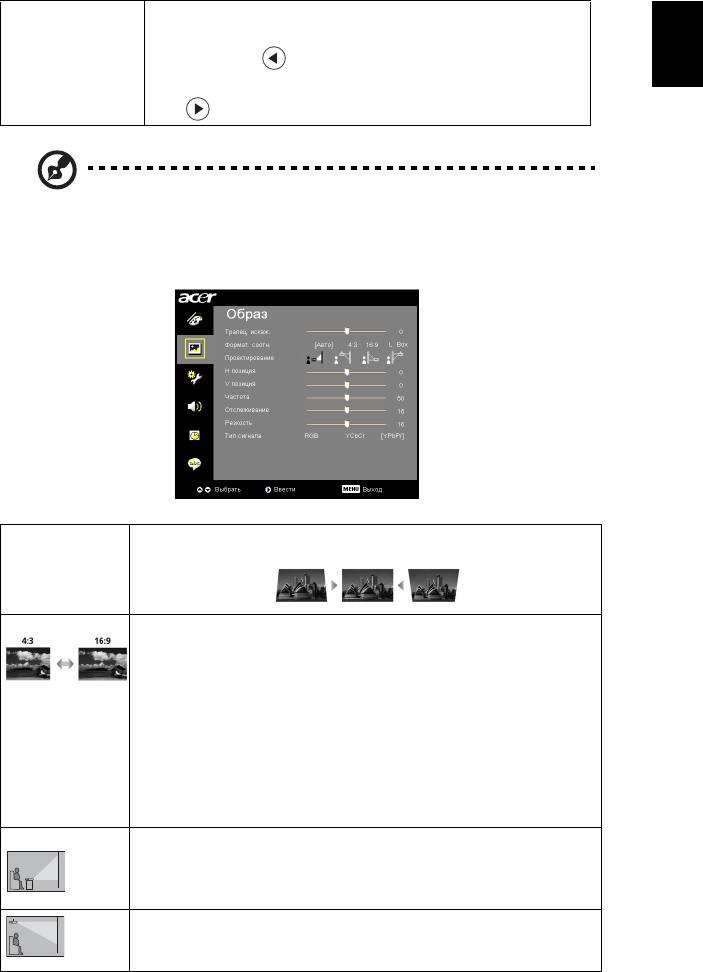
17 Русский Ук л о н Ре гу л и ро в к а бал ан са красного и зе леного цвет ов . • Для уве личения уровня зеленого цвета в изображении нажимайте . • Для уве личения уров ня красного в изображении нажимайте . Примечание . Функ ции « Насыщение » и « Ук л о н » не поддерживаю тся в режимах « Компью тер » и «DVI».
Настройка из ображения
Тр а п е ц . иск аж . Рег ул и р о в к а иск ажения изображения , вызванного наклонном проекции . (±40 градусов ) Формат . соотн . Данная функ ция использу ется для выбо ра требуемог о соотношения сторон изображен ия . • Авт о : Сохранение исхо дного соотно шения ширины и высоты изображен ия и увеличение изображения сог ласн о исходным горизонт альному и вертикальному размеру . • 4:3: Изображен ие будет масштабировано по размеру экрана и от ображено с соотно шением ст орон 4:3. • 16:9: Изобра жение будет масштабировано по ширине экрана , высота бу д ет изменена для отображения из ображения с соотношением сторон 16:9. • L. Box: Сохранение оригинальног о с оо тношени я сторон и 1,333- кратное ув еличение . Проек тирован ие Прямая со стола • Стандар тная заводс кая настройк а . Прямая с по толка • При выбор е данной функ ции проектор инвертируе т изображение для проецирования при устано вке проектора на пото лке .
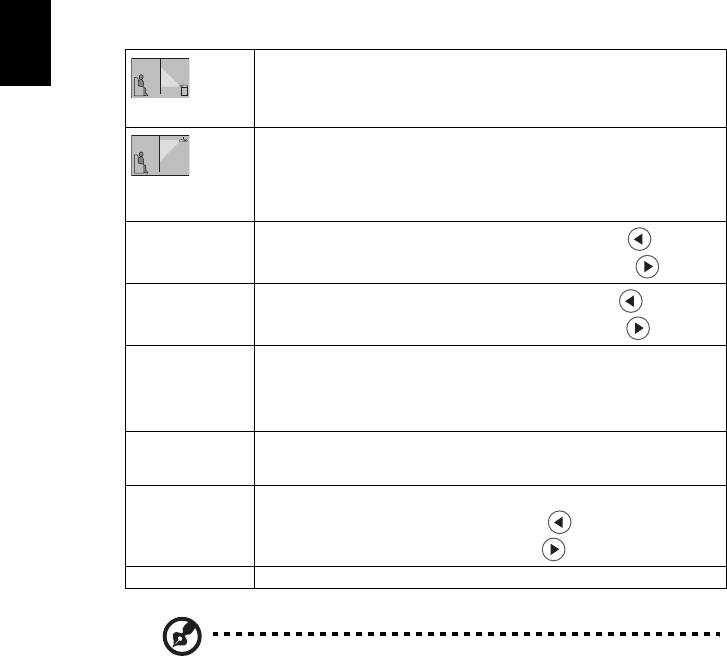
18 Обра тная со сто ла Русский • При выборе данной функ ции проектор переворачивает изображение , чт обы его можно было проециров ать из — за полупроз рачног о экрана . Обра тная с пото лк а • При выборе данной функ ции проектор одновременно перевора чивае т и ин вер ти руе т изображение . Доступно проецирование изобр ажения из — за п олупрозрачного экрана при креплении проектора на пото лке . Н позиция • Для перемещения изображения вле во нажимайте . • Для перемещения изображения вправо нажимайте . V позиция • Для перемещения изображения вниз нажимайте . • Для перемещения изображения ввер х нажимайте . Частот а Функция « Частота » по зволяе т менять часто ту обно вления в соотве тствии с частотой ви деокарты компью тера . Если на проецируемом из ображении ото бр аж аетс я вер ти кальная мигающая полоса , использ уйте данную функ цию для выполнения необ ходимы х регулиро вок . Отслежив ание Синхронизиру ет синхросигнал проектора с видеокар той . Если на изображение от ображается не стаби льно или мигае т , использ у йте данную функцию . Рез к о с т ь Ре гу л и ро в к а резкости из ображения . • Для уменьш ения резкости нажимайте . • Для уве личения резкости нажимайте . Ти п сигнала Выберите тип исто чника сигнала : RGB, YCbCr или YPbPr . Примечание . Функции « Н позиция », «V позиция », « Частот а » и « Отслеживание » не поддержив аютс я в режимах DVI и Видео . Примечание . Функция « Ре з к о с т ь » не поддерживае тся в режимах DVI и Компьют ер . Примечание . Функция « Ти п сигнала » предусмо трена то льк о для раз ъема HDMI и SCART .
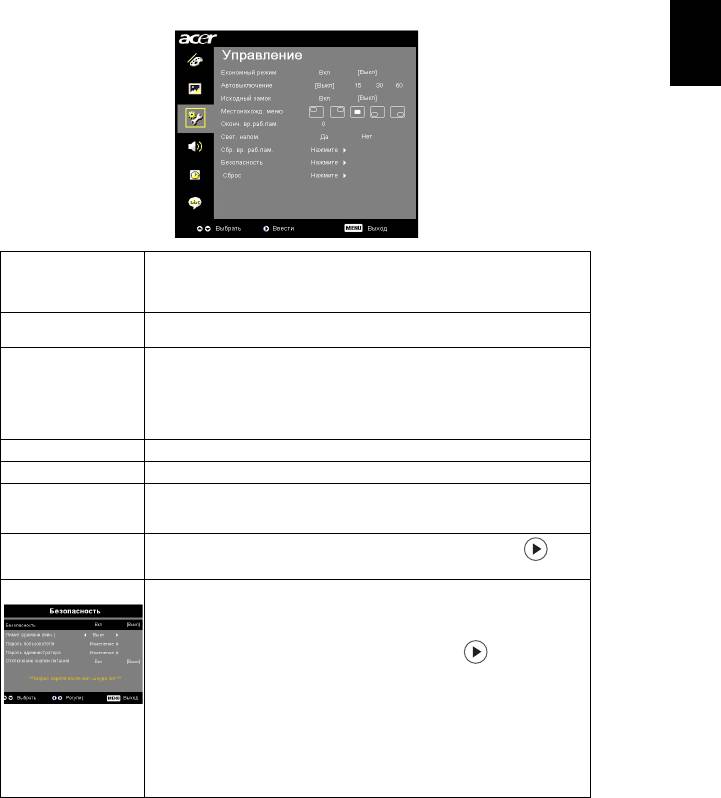
19 Русский
Настройка управл ения
Економный режим Чтобы сниз ить яркость лампы пр оектора для снижения потреб ления энергии , уве личения срока эксплуатации лампы и снижения шума выберит е параметр « Вкл ». Для переключения в обычный режим выберите « Выкл ». Авт овыключение Про ектор выключится автома тически при отсу тс тв ии входног о сигнала в течени е заданного времени . ( В минутах ) Исхо дный замок Е сли для параметра бло к и р ов к и источника уста новле но значение « Выкл .», при пот ере тек ущего источника сигнала проектор будет выполнять поиск других источников сигнала . Есл и для параметра бл о к и ро в к и источника устан овлено значен ие « Вкл .», те кущ ий кан ал исто чник а будет « заб локирован » вплоть до нажатия кнопки « Исто чник » на ПДУ для выбора следующег о канал а . Местон ахожд . Меню Выбор положения меню на экране . Оконч . вр . раб . лам . Отображае т время работы лампы ( в часах ). Све т . напом . Активируйте данную функ цию для ото бр аж ен ия напоминания о смене лампы за 30 часов до исте чения ее ожидаемог о срок а службы . Сбр . вр . раб . лам . Для сброса времени рабо ты лампы на 0 нажмите кнопку , после выбора параме тра « Да ». Без опасность Безопасно сть Данный проектор предостав ляет администрат орам полезную функцию безоп асн ости для управления использ ованием проектора . Для смены настройки « Без опасность » нажмите . Если функция безоп асн ости включена , перед сменой наст роек безопасности необхо димо ввести « Пароль админист ратора ». • Для включения функ ции безопасности выберите « Вкл .» Для работы с проектором польз оват елю по требуе тся ввести пароль . До пол ни те льн ую информацию см . в раз де ле « Пароль по льзовате ля ». • При выборе параме тра « Выкл .» пользов ате ль може т включать проект ор без ввода паро ля .
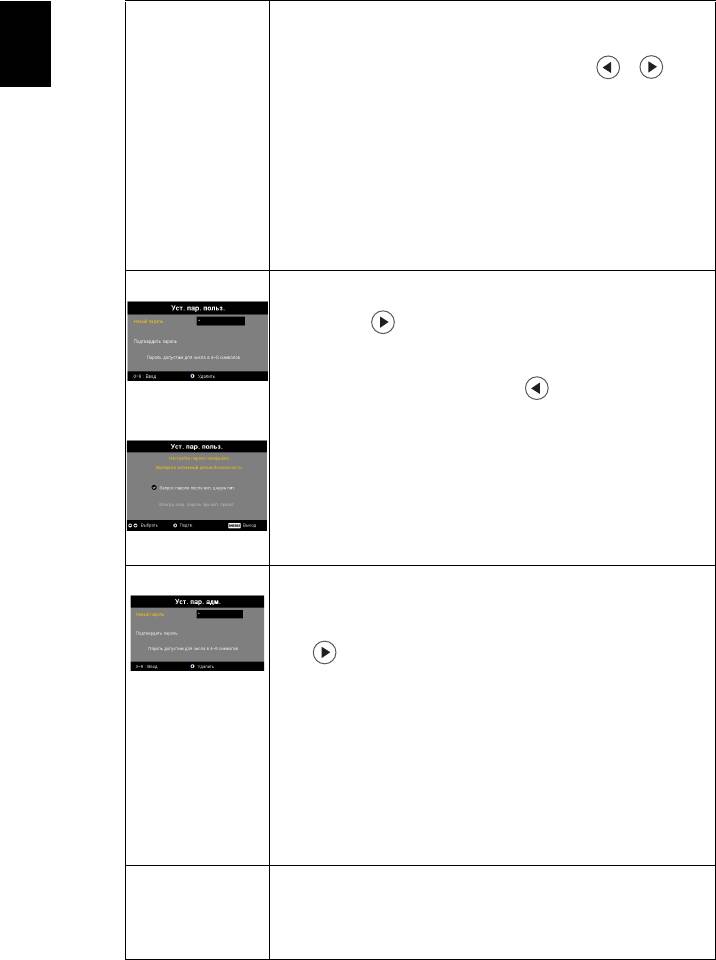
20 Лимит времени ( мин .) Если для фун кци и « Безопасность » устано влено значение « Вкл .», администратор може т задать время ожида ния . • Для выбора времени ожидания нажимайте и . Русский • Можн о выбрать вре мя ожидан ия от 10 до 990 минут . • По исте чении ук азанног о времени на экране проектора от образится сообщение о необхо димости вво да пароля пользов ате лем . • Стандар тная заводс кая настройк а параметра « Лимит времени ( мин .)» – « Выкл .». • Если функция безо пасн ост и вк лючена , при включении проектора от образится сообщение о необ ходимост и ввода пароля по льзовате лем . Для данного диалого вого окна действите льны оба пароля « Пароль по льзовате ля » и « Пароль администра тора ». Пароль по льзова теля • Для устано вки и смены параме тра « Паро ль пользов ате ля » нажмите . • Для устано вки пароля нажимайте цифровые кла виши на ПДУ , для подтверждения нажмите « МЕНЮ ». • Для удал ения симво ла нажмите . • При отображ ении сооб щения « Подтвердит ь паро ль » введит е пароль . • Пароль до лжен соде ржат ь от 4 до 8 символов . • При выборе параме тра « Запрос пароля по сле вкл . шнура пит .» запрос ввода па роля по льзова телем буде т от ображаться ка жд ый ра з при подключении каб ел я питания . • При выборе параме тра « Всегда запр . паро ль при вкл . проект .» пользов ат елю потребуе тся вво дить пароль ка жды й раз при включении п роектора . Пароль администрат ора « Пароль администра тора » может исполь зоваться в диалог овых окнах « Вве д . пар . админ .» и « Вв e дит e парол b». • Для смены параме тра « Пароль администра тора » нажмите . • Стандар тное заводское зн ачение параме тра « Пароль администратора » – «1234». Если пользова тель забыл пароль администра тора , выполните следующую проце дуру для по лучения пароля администрат ора . • Введит е уни версальный паро ль « У ниверсальный пароль », сост оящий из 6 цифр , ко тор ый напе чатан на кар те безопасности ( см . дополните льные принадлежности , входящие в комп лект поставки ). У ниверсальный паро ль – эт о число , которое проекто р все гда принимает вне зависимости от зн ачения пароля администратора . • При поте ре кар ты безопасности и пароля обратит есь в сервисный цен тр Acer. Отключ ение кнопки питания • При включении данног о параме тра доступно использование только кнопки питания на пуль те ДУ . При выключе нии данного параме тра дост упно испо льзов ание кнопки питания на пуль те ДУ и на пане ли управления .
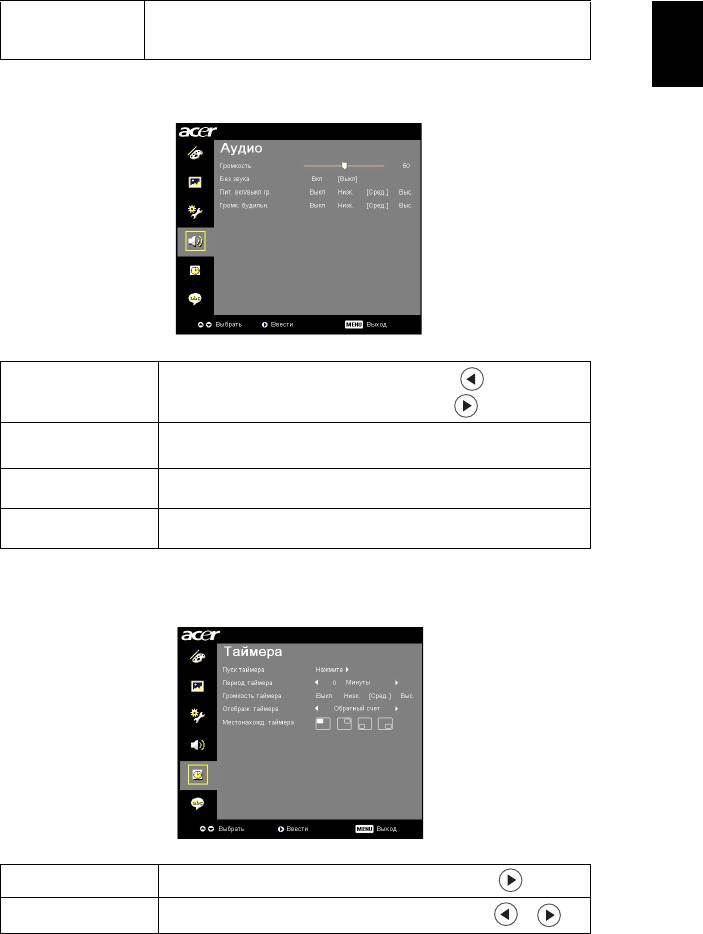
21 Русский Сброс • Для восстанов ления стандартных заво дских значений вс ех настроек нажмите данную кнопку после выб ора параметра « Да ».
Настройка зв ука
Гр о м к о с т ь • Для уменьш ения громкости нажимайте . • Для уве личения громкости нажимайте . Без звука • Для выключения звука выберите параме тр « Вк л .». • Для включения звука выберите параме тр « Выкл .» . Пит . вкл / вык л гр . • Выберите данную функцию для регулиров ки громкости уведомления при включе нии и выключении проектора . Гр о м к . будильн . • Выберите данную функцию для регулиров ки громкости уведомлений .
Настройка таймера
Пуск таймера • Для запуска и остановки таймера нажимайте . Период т аймера • Для настройки времени таймера нажимайте и .
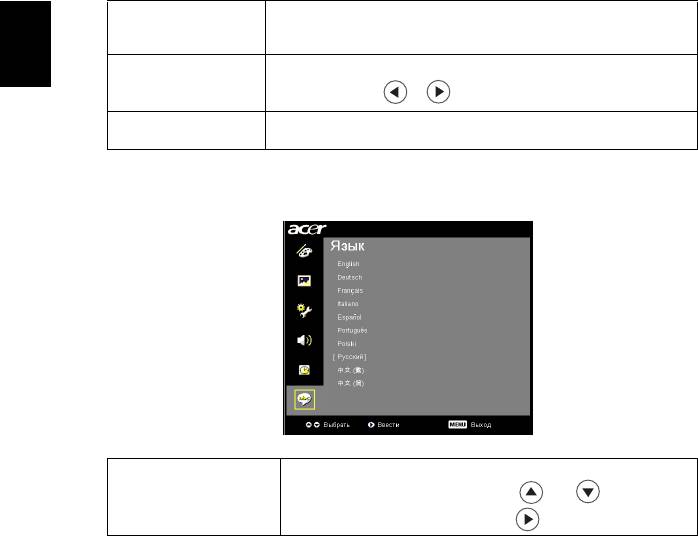
22 Гр о м к о с т ь таймера • Выберите данную функцию для регулиров ки громкости уведомления при включе нии таймера и ист еч ении времени . Отображ . таймер а • Для выбора режима о тображения таймера на экран е Русский нажимайте и . Местон ахожд . • Выбор положения таймера на экране . Т аймера
Настройка языка
Язык Выбор языка экранного меню . Для выбо ра необ ходимог о язык а меню используйте кл авиши и . • Для подтверждения нажмите .
Оглавление
- Информация, касающаяся безопасности и удобства использования
- Основные сведения
- Введение
- Подготовка к эксплуатации
- Органы управления
- Приложения
- Правила и замечания, касающиеся безопасности
Источник: emanuals.org
Нет изображения

Чтобы ни случилось с проектором — вам не стоит беспокоиться. Специалисты ACER Russia придут на помощь тогда, когда это будет необходимо.
Проекторы Acer отличаются своей надежностью. Но как и любой технике, им требуется регулярная профилактика, а в некоторых случаях — и сервисное обслуживание.
Цены на услуги по ремонту проекторов Acer
| Замена лампы | 1 час | 330 |
| Чистка | 1 час | 800 |
| Замена балласта | 1 час | 1450 |
| Замена вентилятора | 1 час | 950 |
| Замена DMD-чипа | 1 час | 910 |
| Замена материнской платы | 1 час | 1150 |
| Замена блока управления | 1 час | 1500 |
| Ремонт блока питания | 1 час | 1200 |
| Замена колеса цветофильтров | 1 час | 850 |
| Замена оптики | 1 час | 1000 |
| Изображение не точное | от 1000 |
| Не разжигается лампа | от 850 |
| Не работает | от 950 |
| Нет звука | от 850 |
| Ноутбук не видит | от 0 |
| Выключается | от 1150 |
| Нет изображения | от 910 |
| Один цвет | от 330 |
Можно у специалистов колл-центра по единому телефону в Новороссийске:

Выявление неисправности 15-40 минут
В наличии более 10000 наименований комплектующих Acer
Курьерская доставка — от 30 минут
Устранение типовых неисправностей в течение 24 часов
Как мы работаем
Передача оборудования в наш сервис центр
Передача устройств в сервис Acer Russia
Обнаружение ошибок техники
Специалисты проводят полную проверку техники: техническую, аппаратную. Процесс длится некоторый срок.
Операторы колл центра согласовывают c клиентом все условия ремонта: цена, время, гарантийные положения.
Мастер сервисного центра осуществляет восстановление: заменяет неисправную комплектующую работоспособной качественной комплектующей
Принимаете отремонтированное оборудование
После работ ремонта заказчик получает исправное оборудование c гарантийным сертификатом Acer
- Восстановление данных
- Комплектующие
- Цены
- Статус заказа
- Контакты
Москва
+7 (495) 106-06-27
Екатеринбург
+7 (343) 305-77-70
Санкт-Петербург
+7 (812) 416-06-74
Воронеж
+7 (473) 202-11-54
Краснодар
+7 (861) 201-87-01
Нижний Новгород
+7 (831) 218-01-45
Самара
+7 (846) 375-03-58
Ростов-на-Дону
+7 (863) 310-99-67
Информация на сайте не является публичной офертой и носит исключительно информационный характер. Окончательные условия предоставления услуг определяются менеджером компании по итогам проведения программной или аппаратной диагностики и согласовываются с владельцами техники по телефону. Название компании Acer, ее логотипы, используются на сайте с целью ознакомления. Russia Expert не является официальным сервисным центром Acer. Пользовательское соглашение .
ООО «Мидеан» ИНН:9723149471 ОГРН: 1227700223365
Записаться на ремонт со скидкой 10%
СЛУЖБА КОНТРОЛЯ КАЧЕСТВА
Источник: nvr.acerussia.com
Асер проектор увеличить изображение

К семейству Largus

К семейству NIVA Travel
* Расчет указанного ежемесячного платежа является предварительным и подлежит уточнению перед или непосредственно при заключении договоров кредитования/страхования, носит исключительно информационный характер и ни при каких условиях не является публичной офертой, определяемой положениями Статьи 437 ч.2 Гражданского кодекса Российской Федерации. Для получения подробной информации обращайтесь к официальным дилерам АО »АВТОВАЗ».
Правовая информация
Рекомендованные розничные цены указаны с учетом максимальной выгоды по действующим акциям.
Информация о технических характеристиках, составе комплектаций, цветовой гамме и рекомендованных розничных ценах, опубликованных на официальном сайте АО «АВТОВАЗ» (www.lada.ru), носит справочный характер и ни при каких обстоятельствах не является публичной офертой, определяемой положениями Статьи 437 ч.2 Гражданского кодекса Российской Федерации. Для получения подробной информации обращайтесь к официальным дилерам АО «АВТОВАЗ».
Источник: www.lada.ru